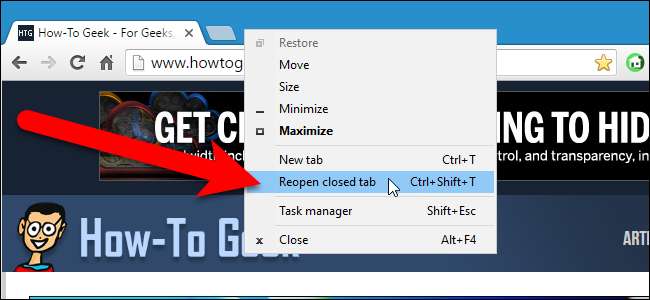
Yanlışlıkla bir sekmeyi kapattınız ve ardından o web sayfasıyla işinizin bitmediğini fark ettiniz. Veya, geçen hafta ziyaret ettiğiniz o yakalanması zor web sayfasını açmak istiyorsunuz, ancak yer imlerine eklemeyi unuttunuz. Endişelenmeyin, kapalı sekmelerinizi geri alabilirsiniz.
En popüler beş tarayıcının her biri için, son kapatılan sekmeyi nasıl yeniden açacağınızı, her tarayıcıda göz atma geçmişine nasıl erişeceğinizi, böylece önceki göz atma oturumlarında kapattığınız sekmeleri yeniden açabilmenizi ve tüm tarayıcıları manuel olarak nasıl açacağınızı göstereceğiz. son göz atma oturumunuzdan sekmeler.
Google Chrome
Chrome'da en son kapatılan sekmeyi yeniden açmak için, sekme çubuğunu sağ tıklayın ve açılan menüden "Kapatılan sekmeyi yeniden aç" ı seçin. Son kapatılan sekmeyi yeniden açmak için klavyenizde Ctrl + Shift + T tuşlarına da basabilirsiniz. "Kapatılan sekmeyi yeniden aç" ı tekrar tekrar seçmek veya Ctrl + Shift + T tuşlarına basmak, önceden kapatılmış sekmeleri kapatıldıkları sırayla açacaktır.
Bu seçenek, bir sekmeye sağ tıkladığınıza veya sekme çubuğunun boş bir bölümüne bağlı olarak menüde farklı bir yerdedir.

Geçen hafta ziyaret ettiğiniz bir web sayfasının URL'sini veya adını tekrar ziyaret etmek istediğinizi hatırlayamıyorsanız, ziyaret ettiğiniz web sayfalarına bakmanın hafızanızı canlandırıp hızlandırmadığını görmek için göz atma geçmişinize bakabilirsiniz. Göz atma geçmişinize erişmek için tarayıcı penceresinin sağ üst köşesindeki Chrome menü düğmesini (üç yatay çubuk) tıklayın. Ardından Geçmiş> Geçmiş'i seçin.
Alt menüdeki "Yakın zamanda kapatılan" altında, "X sekmeleri" yazan seçeneği (örneğin, "2 sekme") seçmek, yeni bir tarayıcı penceresinde son kapatılan birçok sekmeyi açacaktır.
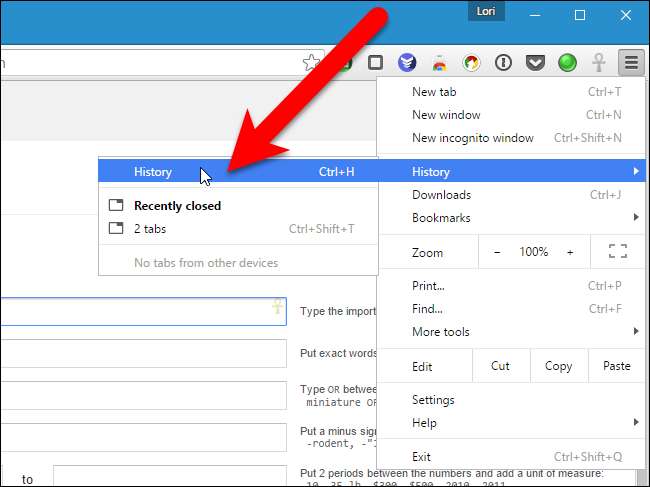
Tarama geçmişiniz, zaman dilimlerine göre gruplandırılmış yeni bir sekmede görüntülenir. Web sayfasını bugünden, dünden veya ondan önceki belirli bir tarihten açmak için, istediğiniz sayfanın bağlantısını tıklamanız yeterlidir. Web sayfası aynı sekmede açılır.
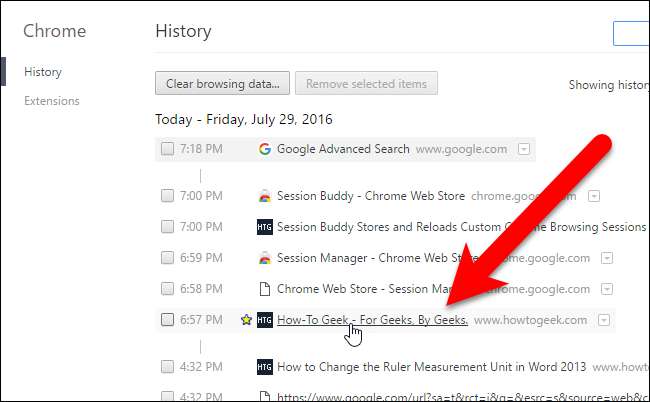
Firefox
Firefox'ta son kapatılan sekmeyi yeniden açmak için, sekme çubuğuna sağ tıklayın ve açılan menüden "Sekmeyi Kapatmayı Geri Al" ı seçin. Son kapatılan sekmeyi açmak için klavyenizdeki Ctrl + Shift + T tuşlarına da basabilirsiniz. "Sekmeyi Kapatmayı Geri Al" ı tekrar tekrar seçmek veya Ctrl + Shift + T tuşlarına basmak, önceden kapatılmış sekmeleri kapatıldıkları sırada açacaktır.
Yine, seçenek, bir sekmeye sağ tıkladığınıza veya sekme çubuğunun boş bir bölümüne bağlı olarak menüde farklı bir yerdedir.
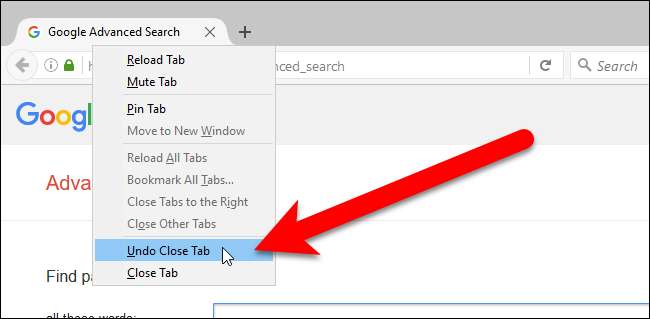
Kapattığınız belirli bir sekmeyi veya web sayfasını yeniden açmak için, tarayıcı penceresinin sağ üst köşesindeki Firefox menü düğmesini (üç yatay çubuk) tıklayın. Ardından, "Geçmiş" simgesine tıklayın.

Geçmiş menüsü görüntülenir. Geçerli sekmede açmak için bir web sayfasına tıklayın. Yakın zamanda kapatılan sekmelerin de Kapalı Sekmeleri Geri Yükle altında listelendiğine dikkat edin. Ayrıca, bu başlık altında listelenen tüm sekmeleri mevcut tarayıcı penceresindeki yeni sekmelere geri yüklemek için "Kapalı Sekmeleri Geri Yükle" yi de tıklayabilirsiniz.
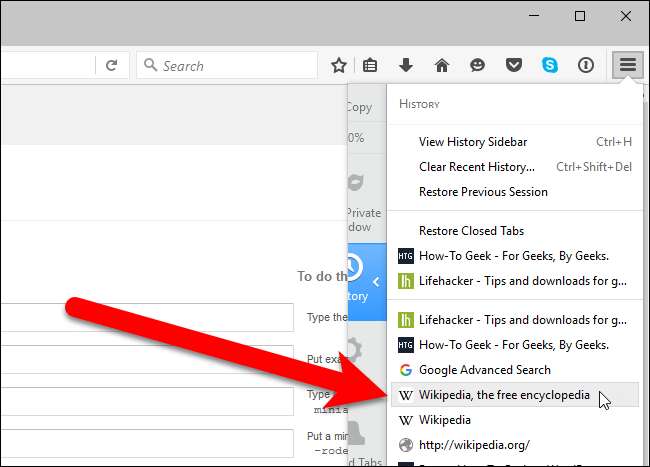
Yine, geçen hafta ziyaret ettiğiniz bir web sayfasının adını veya URL'sini unutmuş olabilirsiniz. Tarama geçmişinizi Firefox'ta bir kenar çubuğunda zaman dilimlerine göre görüntüleyebilirsiniz. Bunu yapmak için, Firefox menü düğmesini tıklayın ve Geçmiş açılır menüsünden "Geçmiş Kenar Çubuğunu Görüntüle" yi seçin.
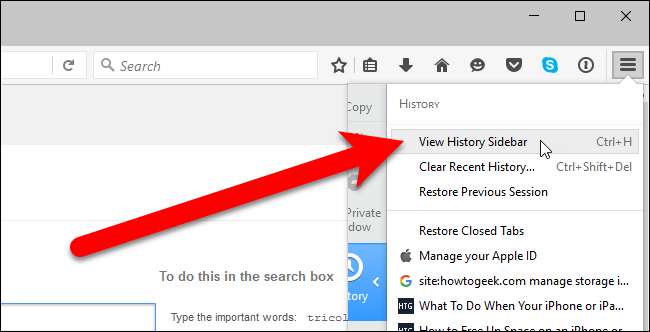
Geçmiş kenar çubuğunda, geçen hafta ziyaret ettiğiniz tüm web sayfalarını görmek için "Son 7 gün" ü tıklayın. Geçerli sekmede görüntülemek için bir siteyi tıklayın. Ayrıca, önceki aylarda ve altı aydan daha eski ziyaret ettiğiniz web sayfalarının listelerini de görüntüleyebilirsiniz. Geçmiş kenar çubuğu, bölmenin sağ üst köşesindeki "X" düğmesini kullanarak kapatana kadar açık kalır.

Ayrıca, Geçmiş menüsünde "Tüm Geçmişi Göster" i tıklayarak bir iletişim kutusundan göz atma geçmişinize erişebilirsiniz.

Sol bölmede, Kitaplık iletişim kutusunda, zaman dönemlerine göre göz atma geçmişinize erişebilir ve ardından sağ bölmedeki bir siteyi çift tıklayarak geçerli sekmede açabilirsiniz.
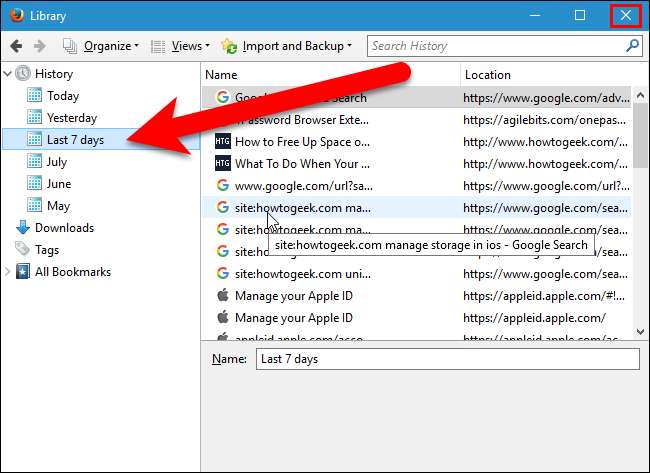
Son göz atma oturumunuzda açmış olduğunuz tüm sekmeleri açmak istiyorsanız, "Geçmiş" menüsünden "Önceki Oturumu Geri Yükle" yi seçin. Sekmeler mevcut gözatma penceresinde açılır ve pencere, boyut farklıysa, son göz atma oturumundaki boyutuna yeniden boyutlandırılır.
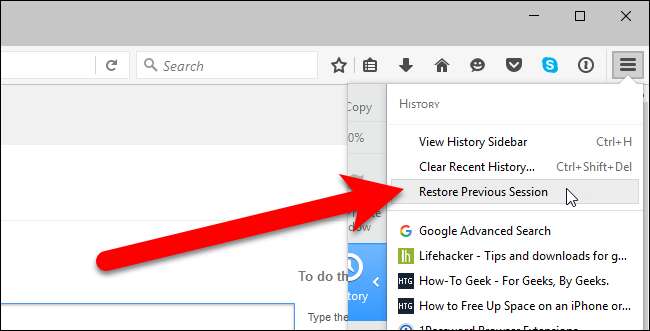
Opera
Opera'da son kapatılan sekmeyi yeniden açmak için, sekme çubuğunu sağ tıklayın ve açılır listeden "Son kapatılan sekmeyi yeniden aç" ı seçin veya klavyenizde Ctrl + Shift + T tuşlarına basın. Son kapatılan sekmeyi tekrar aç seçeneğini tekrar tekrar seçmek veya Ctrl + Shift + T tuşlarına basmak, önceden kapatılmış sekmeleri kapatıldıkları sırayla açar.
Bu seçenek, bir sekmeye sağ tıkladığınıza veya sekme çubuğunun boş bir bölümüne bağlı olarak menüde farklı bir yerdedir.
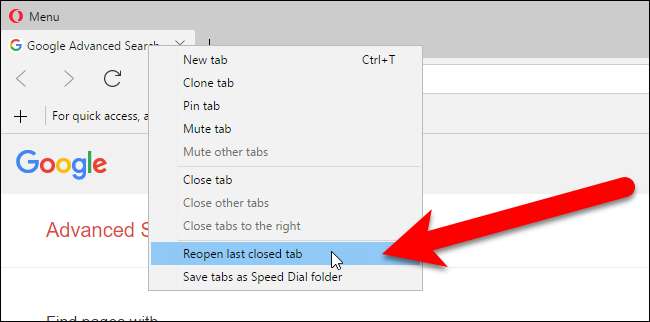
Ayrıca, tarayıcı penceresinin sağ üst köşesindeki Sekme Menüsü düğmesini tıklayabilir ve yakın zamanda kapatılan sekmelerin bir listesini genişletmek için "Yeni kapatılan" seçeneğini tıklayabilirsiniz. Geçerli sekmenin solundaki (sağında değil) yeni bir sekmede yeniden açmak istediğiniz web sayfasının adını tıklayın.
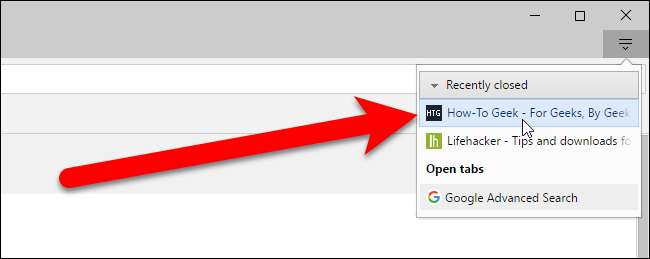
Bugün, dün veya ondan önce görüntülediğiniz bir web sayfasını yeniden açmak istiyorsanız, tarayıcı penceresinin sol üst köşesindeki Opera Menüsü düğmesini tıklayın ve açılır menüden "Geçmiş" i seçin.
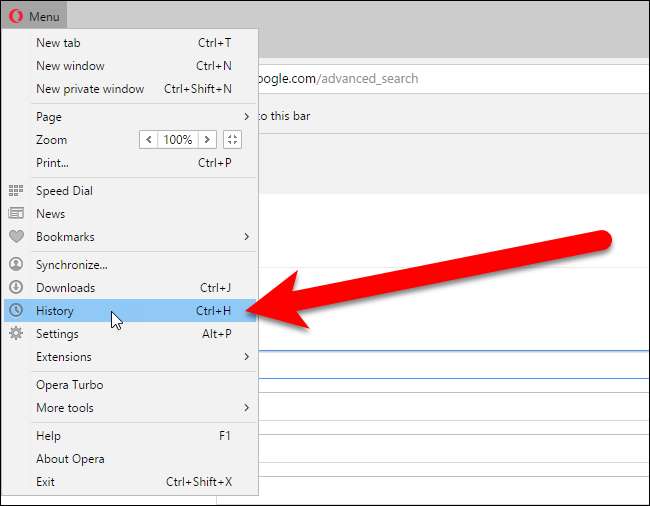
Geçmiş sayfası, tarihe göre düzenlenmiş bağlantılarla görüntülenir. Bir web sayfasını yeniden açmak için, listeden üzerine tıklamanız yeterlidir. Sayfa, Geçmiş sekmesinin sağındaki yeni bir sekmede açılacaktır.
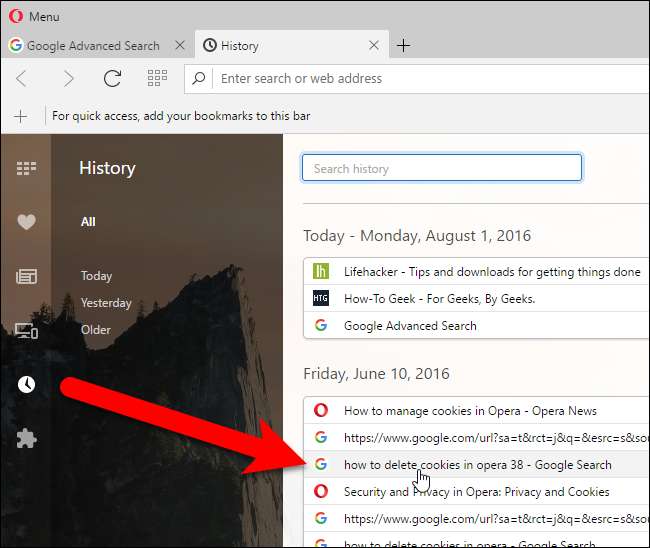
Opera 39, son göz atma oturumundan tüm sekmeleri manuel olarak açmanın bir yolu yoktur.
Internet Explorer
Internet Explorer'da en son kapatılan sekmeyi yeniden açmak için, bir sekmeyi sağ tıklayın ve "Kapatılan sekmeyi yeniden aç" ı seçin veya klavyenizde Ctrl + Shift + T tuşlarına basın. Tekrar tekrar Kapatılan sekmeyi yeniden aç seçeneğini seçmek veya Ctrl + Shift + T tuşlarına basmak, önceden kapatılmış sekmeleri kapatıldıkları sırayla açar.

Yakın zamanda kapatılan sekmeler listesinden seçim yapmak istiyorsanız, herhangi bir sekmeyi sağ tıklayın ve “Son kapatılan sekmeler” i seçin ve ardından alt menüden yeniden açmak istediğiniz web sayfasını seçin. Ayrıca "Tüm kapalı sekmeleri aç" ı seçerek mevcut oturumdaki tüm kapalı sekmeleri yeni sekmelerde açabilirsiniz.
NOT: Son kapatılan sekmeleri açma seçenekleri, sekme çubuğundaki boş alana değil, yalnızca sekmeye sağ tıkladığınızda kullanılabilir.

Kapatılan sekmeleri Yeni Sekme sayfasından da yeniden açabilirsiniz. Bunu yapmak için, yeni bir sekme açın ve Yeni Sekme sayfasının sol alt köşesindeki "Kapatılan sekmeleri yeniden aç" bağlantısını tıklayın. Açılır menüden bir sekme seçin veya mevcut oturumda kapatılmış olan tüm sekmeleri yeniden açmak için "Tüm kapalı sekmeleri aç" ı seçin.

Geçen hafta ziyaret ettiğiniz web sayfasının adı ve URL'sinde boşluk bıraktıysanız ve tekrar açmak istiyorsanız, Internet Explorer'da göz atma geçmişinizi Geçmiş kenar çubuğunda zaman aralıklarına göre görüntüleyebilirsiniz. Bunu yapmak için, tarayıcı penceresinin sağ üst köşesindeki "Sık kullanılanları, beslemeleri ve geçmişi görüntüle düğmesini tıklayın veya klavyenizde Alt + C tuşlarına basın.
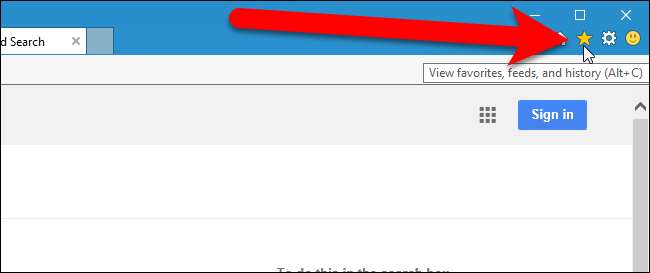
"Geçmiş" sekmesine tıklayın ve ardından yeniden açmak istediğiniz web sayfasını ziyaret ettiğiniz zamana karşılık gelen zaman çerçevesini seçin. Görüntülenen listeye bakın ve yeniden açmak istediğiniz web sayfasını tıklayın.
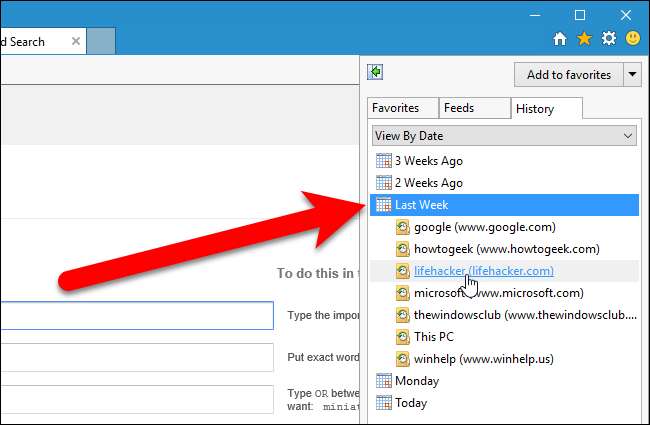
Ayrıca, Internet Explorer 11'de son gözatma oturumundaki tüm sekmeleri kolayca yeniden açabilirsiniz. Bunu yapmak için, zaten etkin değilse Komut çubuğunu görüntülemeniz gerekir. Sekme çubuğunun herhangi bir boş bölümüne sağ tıklayın ve açılır menüden "Komut çubuğu" nu seçin.
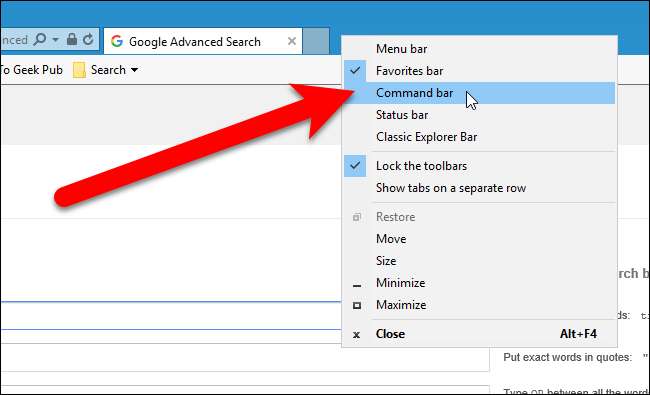
Komut çubuğundaki "Araçlar" düğmesini tıklayın ve açılır menüden "Son göz atma oturumunu yeniden aç" ı seçin. Son göz atma oturumunuzdaki sekmelerin tümü, mevcut tarayıcı penceresindeki yeni sekmelerde açılır.

Microsoft Edge
Microsoft Edge'de en son kapatılan sekmeyi yeniden açmak için, bir sekmeyi sağ tıklayın ve "Kapatılan sekmeyi yeniden aç" ı seçin veya klavyenizde Ctrl + Shift + T tuşlarına basın. Tekrar tekrar Kapatılan sekmeyi yeniden aç seçeneğini seçmek veya Ctrl + Shift + T tuşlarına basmak, önceden kapatılmış sekmeleri kapatıldıkları sırayla açar.
NOT: Bir sekmeyi sağ tıkladığınızdan emin olun. Sekme çubuğundaki boş alana sağ tıklarsanız Kapatılan sekmeyi yeniden aç seçeneği kullanılamaz.

Geçen hafta veya daha önce açtığınız bir web sayfasını yeniden açmak için, göz atma geçmişinize erişmek için tarayıcı penceresinin sağ üst köşesindeki araç çubuğunda bulunan "Merkez" düğmesini tıklayın.

Bölmenin üst kısmındaki Geçmiş simgesini tıklayın ve ardından o dönemde ziyaret edilen web sayfalarının listesini görüntülemek için "Geçen hafta" veya "Daha eski" gibi bir dönemi tıklayın. Yeniden açmak istediğiniz web sayfasını tıklayın. Sayfa, mevcut sekmede açılır.

Opera gibi, Microsoft Edge de son göz atma oturumundaki tüm sekmeleri manuel olarak açmanın bir yolu yoktur.
Bu tarayıcıların beşinde de Geçmiş'e erişmek ve listeden önceden görüntülenen web sayfalarını yeniden açmak için Ctrl + H tuşlarına da basabilirsiniz.







